نحن نقترب بشكل تدريجي من عالم Star Trek وأجهزة الكمبيوتر التي تتحدث من خلال إتباع الأوامر الصوتية ، حيث إن Amazon Echo هو جهاز رائع. Echo هو في الأساس جهاز مُتصل بالإنترنت يعمل بالصوت مع صوت ثنائي الاتجاه. يُمكن لـ Alexa الإجابة على أسئلتك واتباع أوامرك. يُمكنك حتى أن تطلب من Alexa تقديم طلبات Amazon من أجلك.
غالبًا ما يستخدم من لديهم أجهزة منزلية ذكية المساعد Alexa للتحكم في أجهزتهم الذكية المُختلفة مثل تغيير درجة الحرارة ، والكاميرات الأمنية ، والأضواء ، وأقفال الأبواب ، وغيرها.
إحدى الميزات التي لا يعلمها الجميع هي أن Echo يُمكنه أخذ الوسائط من مصادر أخرى وتشغيلها على مكبر الصوت. يُمكنك توصيل هاتفك الذكي أو جهازك اللوحي أو حتى كمبيوتر سطح المكتب بـ Alexa عبر اتصال Bluetooth لتشغيل الموسيقى والوسائط الأخرى.
حيث ربما تستمتع بمجموعة متنوعة من محتوى الصوت على Amazon Echo ، مثل الموسيقى والبودكاست. ومع ذلك ، نظرًا للخلاف المستمر بين Amazon و Google ، فإن الاستماع إلى (أو مشاهدة) موقع YouTube على Amazon Echo ليس بهذه السهولة.

في هذه المقالة ، سنعرض لك كيفية تشغيل مقاطع فيديو YouTube على Amazon Echo حتى تتمكن من الاستمتاع بالموسيقى الحصرية على YouTube أو أي محتوى آخر على مكبر صوتك الذكي. سنعرض لك أيضًا كيفية مشاهدة مقاطع فيديو YouTube على Echo Show.
كيفية تشغيل مقاطع فيديو YouTube على Amazon Echo باستخدام Bluetooth
كما اتضح ، لا يُمكنك فقط الطلب من Alexa بتشغيل مقطع فيديو على YouTube. بدلاً من ذلك ، ستحتاج إلى إقران هاتفك أو جهازك اللوحي أو جهاز مشابه بجهاز Echo الخاص بك ومعاملته كمكبر صوت Bluetooth.
إقران هاتفك مع Amazon Echo
للقيام بذلك ، ابدأ بقول “Alexa, pair Bluetooth“. هذا سيضع Echo الخاص بك في وضع الاقتران. بعد ذلك ، ستحتاج إلى فتح إعدادات إقران Bluetooth على هاتفك.
على Android ، ستجد هذه التفاصيل في الإعدادات -> الأجهزة المتصلة. اضغط على “إقران جهاز جديد” وبعد لحظة ، سترى Echo يظهر في القائمة.
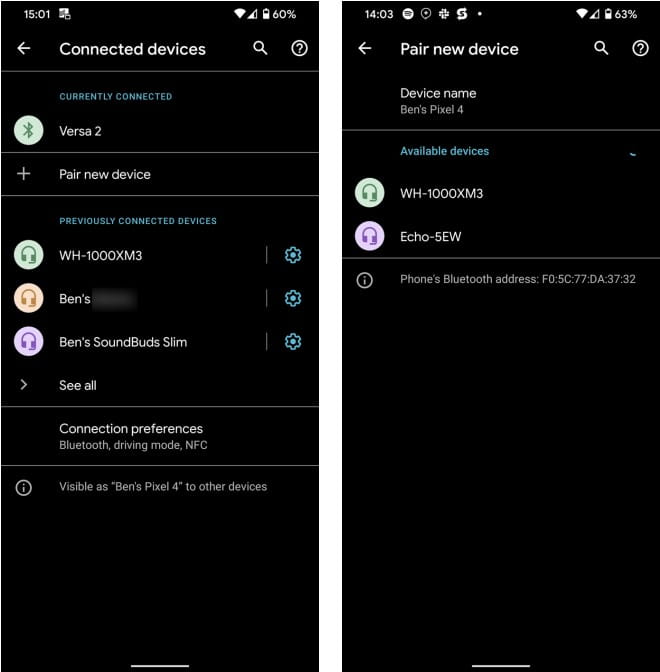
على جهاز iPhone ، انتقل إلى الإعدادات -> Bluetooth وسيظهر الجهاز في هذه الصفحة.
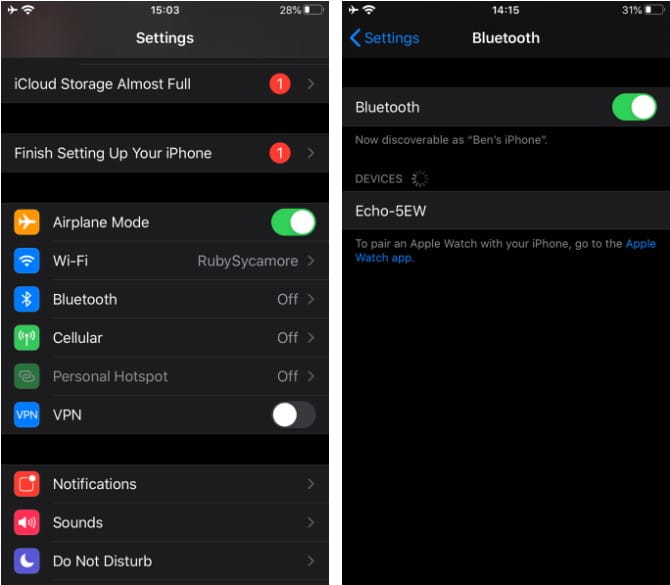
اضغط عليه لإقران مكبر صوت Echo وهاتفك مع بعض. يُمكنك توفير الوصول إلى جهات الاتصال وسجل المكالمات إذا طُلب منك ذلك ، لكن هذا ليس ضروريًا.
أثناء اختبارنا ، قال المساعد Alexa إنه لا يستطيع العثور على أي أجهزة لإقرانها. ومع ذلك ، فقد تمت عملية الاقتران بنجاح ، لذلك لا تيأس إذا سمعت هذه الرسالة.
توصيل أجهزتك لتشغيل الصوت من YouTube
بمجرد أن تقترن الأجهزة ، ستحتاج إلى توصيلها لبدء تشغيل الصوت عبر Echo. للقيام بذلك ، يمكنك أن تقول “Alexa, connect Bluetooth“. سيؤدي ذلك إلى اتصال Echo بهاتفك ، لأنه جهاز تم إقرانه مسبقًا. سوف يُصدر Alexa صوتًا يقول “Now connected to [اسم الجهاز]” إذا كان الإتصال ناجحًا.
إذا لم ينجح ذلك ، يُمكنك التوصيل من خلال هاتفك. انتقل إلى الإعدادات -> الأجهزة المتصلة على Android واضغط على اسم Echo للاتصال. قد تحتاج إلى النقر فوق مشاهدة الكل إذا كان لديك العديد من الأجهزة المُقترنة في وقت سابق.
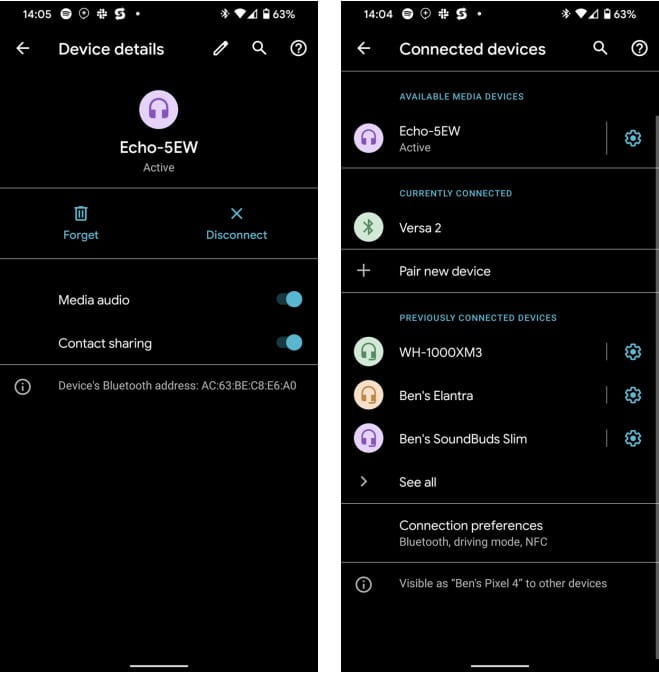
على جهاز iPhone ، انتقل إلى الإعدادات -> Bluetooth وانقر على اسم Echo لتوصيله.
بعد توصيل هاتفك ومكبر الصوت ، سيتم تشغيل أي صوت وسائط تُشغله على هاتفك عبر Echo. يُمكنك الآن فتح تطبيق YouTube أو موقع الويب وتشغيل ما تُريد سماعه.
لقطع الاتصال ، قل “Alexa, disconnect Bluetooth“. بدلاً من ذلك ، قم بزيارة القوائم المذكورة أعلاه وانقر على اسم Echo لقطع الاتصال.
قيود Echo كمكبر صوت Bluetooth
الأوامر الصوتية لـ Echo محدودة عند الاتصال عبر Bluetooth. يُمكنك التشغيل / الإيقاف المؤقت ، والانتقال إلى الفيديو التالي أو السابق ، وضبط الصوت ، ولكن ليس الكثير. هذا ليس جيدًا مثل الدعم المحلي ، ولكنه أفضل من لا شيء.
بالإضافة إلى ذلك ، لا يزال استخدام YouTube بهذه الطريقة جيدًا بالأخذ في الإعتبار قيود YouTube المعتادة. بشكل خاص ، سيتوقف الفيديو الخاص بك إذا قمت بإيقاف تشغيل الشاشة. للتغلب على هذا ، قد ترغب في الانضمام إلى YouTube Premium. أو جرب هذه الحلول حول كيفية تشغيل مقاطع فيديو YouTube في الخلفية على Android / iOS.
كيفية استخدام YouTube على Echo باستخدام Workaround
إذا كنت تفضل دمج محتوى YouTube بشكل أفضل مع Amazon Echo ، فيُمكنك استخدام حل بديل للتحكم بشكل أفضل. يتطلب ذلك إنشاء مجموعة مهارات Alexa واستخدام منصة مطوّري تطبيقات Google للوصول إلى مقاطع الفيديو.
يستغرق الأمر بعض الجهد ، لذلك تحقق من الفيديو أدناه للحصول على فكرة كاملة.
كيفية مشاهدة مقاطع فيديو YouTube على Echo Show
الخطوات المذكورة أعلاه رائعة للاستماع إلى صوت YouTube على مكبر صوت Echo. ولكن إذا كان لديك Echo Show ، فيمكنك مشاهدة مقاطع فيديو YouTube أيضًا. حيث أن هذا يتطلب حل صغير فقط.
أولاً ، إذا كان لديك Echo Show من الجيل الأول ، فيجب عليك أولاً تحديثه لتمكين وظيفة التصفح الكاملة. اسحب لأعلى من الأسفل على جهازك وانتقل إلى الإعدادات -> خيارات الجهاز لتحديث برنامج النظام.
من هناك ، يمكنك ببساطة قول “Alexa ، Open YouTube“. على افتراض أن هذه هي المرة الأولى التي تقوم فيها بذلك ، سيتم سؤالك عما إذا كنت تريد استخدام متصفح Silk أو Firefox افتراضيًا لهذا الإجراء. كلاهما يعمل ، لكن إذا قمت بتعيين Firefox كمتصفح ، فيُمكنك نطق هذا الأمر مرة أخرى للانتقال إلى اليمين.
بمجرد فتح YouTube في المتصفح ، يمكنك التنقل تمامًا مثل فتح الصفحة على جهاز الكمبيوتر الخاص بك. لن تعمل الأوامر الصوتية ، ولكن إذا أردت ، يمكنك قول “Alexa, play Drew Gooden on YouTube” وسيتم إجراء بحث عما قلته. سيوفر لك هذا اختصارًا سهلًا لما تبحث عنه.
يُمكنك الآن تشغيل مقاطع فيديو YouTube على Echo الخاص بك
إذا كنت من المعجبين بشدة بالمشاهدة على YouTube ، فربما لا تكون أجهزة Echo هي الأفضل لك. ولكن باستخدام هذه النصائح ، لا يزال بإمكانك الاستماع إلى مقاطع فيديو YouTube أو مشاهدتها على Amazon Echo باستخدام Alexa.
للحصول على دليل كامل للاستماع إلى الوسائط من خلال Alexa ، إليك كيفية إعداد روتيني اليومي باستخدام Amazon Echo.







